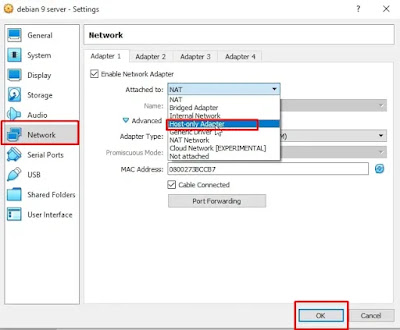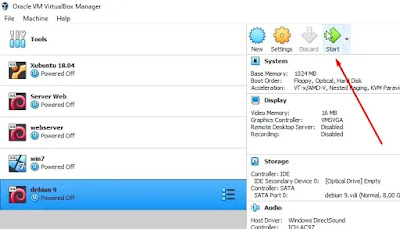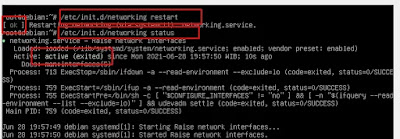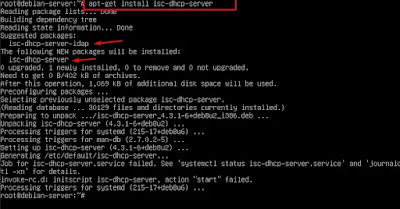TUTORIAL INSTALLASI LINUX DEBIAN 9 BESERTA PAKET NYA
1. Pengertian DHCP Server
Dinamic Host Configuration Protocol atau yang disingkat dengan DHCP merupakan protokol yang mengatur pemberian layanan pengalamatan (IP Address, Subnet Mask, IP Gateway, IP DNS) kepada komputer client secara otomatis (dinamis) sesuai dengan aturan-aturan yang telah ditetapkan di sisi server.
Komputer yang berfungsi memberikan layanan disebut dengan DHCP Server. Sedangkan komputer yang menerima layanan disebut DHCP Client.
Perlu teman-teman ketahui, menggunakan layanan DHCP Server memiliki waktu, jika waktu habis, maka IP Address akan berganti, atau client akan meminta waktu tambahan.
2. Instalasi Linux Debian
Sebelum teman-teman melakukan konfigurasi DHCP Server pastikan teman-teman sudah melakukan instalasi Linux Debian menggunakan Virtualbox ataupun metode lainya, untuk tutorial instalasi linux Debian bisa teman-teman lihat pada artikel dibawah ini
Cara Membuat Virtual Machine di VirtualBox
Cara Install Linux Debian 9
3. Konfigurasi IP Address
1. Konfigurasi Adapter di VirtualBox Debian 9
Sebelum melakukan konfigurasi, pastikan kita sudah Menginstall Linux Debian 9 dan berikut ini cara untuk Konfigurasi Adapter Virtual Debian 9.
Tujuannya adalah agar Host dan Guest dapat saling terhubung dengan menggunakan interface Host Only Adapter
Silahkan teman-teman ubah, dari NAT menjadi HOST ONLY ADAPTER, jika belum jelas silahkan ikuti gambar dibawah ini :
2. Jalankan Mesin Virtual Debian 9
Setelah mengatur Adapter network nya, berikutnya jalankan mesin virtual teman-teman sekalian, seperti gambar dibawah ini :
3. Proses Konfigurasi IP Address Debian 9
- Silahkan teman-teman login menggunakan root / super user.
- Lakukan Instalasi NET-TOOLS dengan perintah berikut ini
Sebelum itu silahkan masukkan DVD Debian 9 yang binary 1 untuk keperluan installapt-get install net-tools
Jika sudah, baru jalankan perintah apt-get install net-tools, seperti pada gambar jika selesai maka ketik ifconfig - Berikutnya, kita akan menambah interface baru, yaitu enp0s3.
Kenapa bukan eth0? karena eth0 sudah di rename menjadi enp0s3
- Jika sudah, berikutnya ketik
perintah ini digunakan untuk masuk kedalam file konfigurasi IP Address nya, dan ketikan seperti gambar berikut ini :nano /etc/network/interfaces
berikutnya, silahkan teman-teman save dengan cara CTRL+X lalu Y dan ENTER.
- Untuk melakukan Restart Konfigurasi pada Linux debian dapat menggunakan perintah berikut ini:
atau bisa mengikuti gambar dibawah ini :/etc/init.d/networking restart - Kemudian, kita akan mengecek apakah Konfigurasi sudah berhasil di terapkan pada Linux Debian, untuk mengecek nya dapat menggunakan perintah :
ifconfig
Pastikan konfigurasi teman-teman sudah berhasil ya.
4. Install dan Konfigurasi DHCP Server
1. Untuk menginstall Paket DHPC Server, kita menggunakan Paket DVD 2 pada debian, dengan perintah
apt-get install isc-dhcp-serverSetelah selesai menginstall maka akan terdapat tampilan seperti ini :
2. Berikutnya adalah, kita akan mengkonfigurasi pada file dhcpd.conf
nano /etc/dhcp/dhcpd.conf untuk domain-name "awonapajr.net" itu akan kita bahas dalam pembahasan Konfigurasi DNS Server nanti ya teman-teman.
4. Berikutnya adalah mengatur Interface mana yang akan bisa menggunakan DHCP Server, dengan perintah
nano /etc/default/isc-dhcp-server pastikan DHCP Server teman-teman sudah berjalan dengan baik ya.
5. Testing DHCP Server pada Client
Untuk melakukan testing DHCP Server, disini saya menggunakan Interface Virtual Host Only lebih tepatnya pada laptop asli / biasa disebut Host.
- Buka task Manager
- cari VboxNetDHCP
- lalu klik kanan
- End Task
ipconfig /release
ipconfig /renew
Jika sudah, teman-teman cek kembali, dengan perintah ifconfig , dan dapat dipastikan DHCP Client sudah berhasil kita dapatkan .
Baiklah teman-teman, cukup seperti itu untuk Tutorial Linux Debian